Macos系统下vscode快捷键说明:
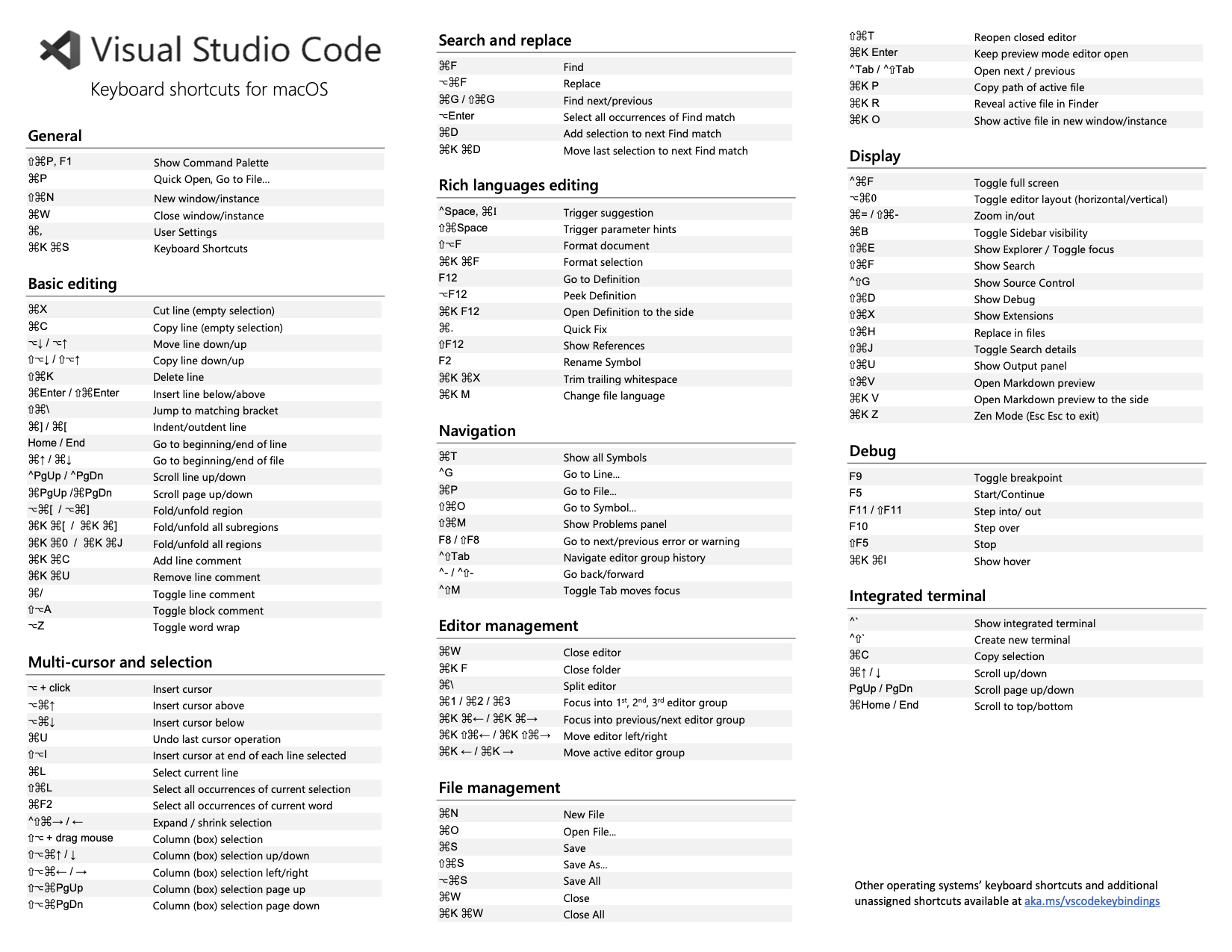
在macOS系统下,Visual Studio Code (VSCode) 的快捷键非常丰富,涵盖了文件操作、编辑操作、调试操作等多个方面。由于篇幅限制,我无法直接在这里绘制一张包含所有快捷键的图片,但我可以为你整理一份详细的快捷键列表,你可以根据这个列表自行制作图表或参考。
以下是一些常用的macOS系统下VSCode快捷键(请注意,部分快捷键可能因VSCode版本或用户自定义设置而有所不同):
文件操作
打开文件:Command + O
保存文件:Command + S
全部保存:Command + Shift + S
新建文件:Command + N
关闭文件:Command + W
关闭窗口:Command + Shift + W
查找文件:Command + P
切换标签页:Control + Tab 或 Command + Option + 左/右箭头
切换窗口:Command + Tab
打开/关闭侧边栏:Command + B
最大化编辑器:Command + Enter
分屏:Command + \
编辑操作
复制:Command + C
剪切:Command + X
粘贴:Command + V
撤销:Command + Z
重做:Command + Shift + Z
选中整行:Command + L(注意:在某些版本中可能是Shift + Command + L)
注释/取消注释:Command + /
缩进:Tab
反缩进:Shift + Tab
格式化代码:Option + Shift + F
复制行:Shift + Option + 向上/向下箭头 或 Shift + Alt + 向上/向下箭头
移动行:Alt + 向上/向下箭头
删除行:Command + Shift + K
插入新行:Command + Enter(下方)或 Shift + Command + Enter(上方)
跳转到匹配的大括号:Command + Shift + \
跳转到定义:F12
显示定义预览:Alt + F12
显示所有引用:Shift + F12
查找与替换
查找:Command + F
查找并替换:Command + H
在所有文件中进行搜索:Command + Shift + F
在所有文件中进行搜索并替换:Command + Shift + H
调试操作
启动调试:F5
停止调试:Shift + F5
设置断点:点击行号区域或使用 F9
单步执行:F10(逐语句)和 F11(逐过程)
其他常用操作
打开命令面板:Command + Shift + P
打开终端:Control + ``(反引号)
触发参数提示:Shift + Command + .
跳转到下一个/上一个错误或警告:F8 / Shift + F8
显示所有符号:Command + T 或 Command + Shift + O
插入多个光标:Command + Alt + 向上/向下箭头(在Windows上是Ctrl + Alt + 向上/向下箭头)